word预览有边框打印无边框
更新时间:2024-10-04 17:52:22作者:yang
在日常工作中,我们经常需要打印 Word 文件,但是有时候我们会发现打印出来的文件边框很多,影响了整体的美观度,针对这个问题,我们可以通过一些设置方法来实现无边框打印 Word 文件。在 Word 软件中,我们可以通过调整页面设置的方式,将页面边框设置为无边框,这样就可以保证打印出来的文件没有多余的边框,整体看起来更加清晰和简洁。下面我们就来详细介绍如何进行无边框打印 Word 文件的设置方法。
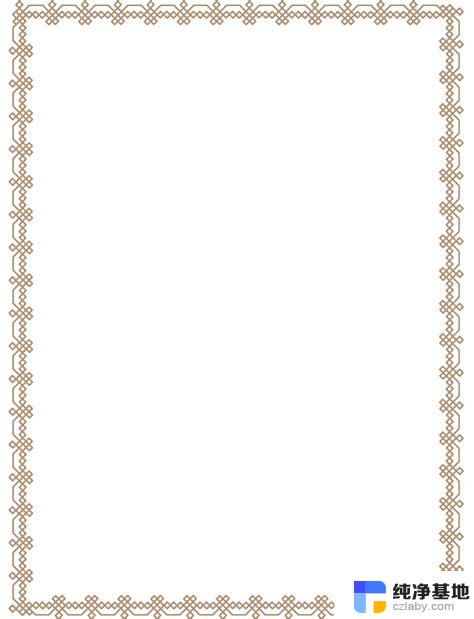
1、如果打印机没有此功能可以用下面的办法来解决,打开WORD文档。
2、点击‘打印’,再点击‘ 打印预览’ 。
3、进入此页面后,点击‘ 页边距’ 。
4、点击‘ 自定义边距’ 。
5、设置页边距 上下左右都设置成‘0’。
6、如果你的打印机有此项功能,找见打印机。
7、选中打印机,右击选中的打印机,点击 ‘打印首选项’。
8、勾选‘ 无边距打印’ ,不过大部分打印机都没有此项功能。不过用第一种办法就能解决了。
以上就是关于word预览有边框打印无边框的全部内容,有出现相同情况的用户就可以按照小编的方法了来解决了。
- 上一篇: 双系统windows上切换苹果系统
- 下一篇: 如何知道电脑是32位和62位
word预览有边框打印无边框相关教程
-
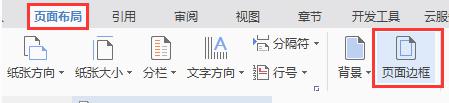 wps插入边框
wps插入边框2024-03-19
-
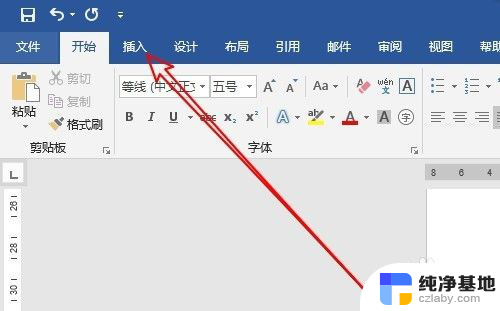 怎么隐藏文本框的边框
怎么隐藏文本框的边框2024-08-15
-
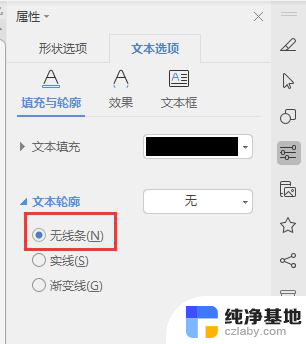 wps消除文本框边框
wps消除文本框边框2024-04-06
-
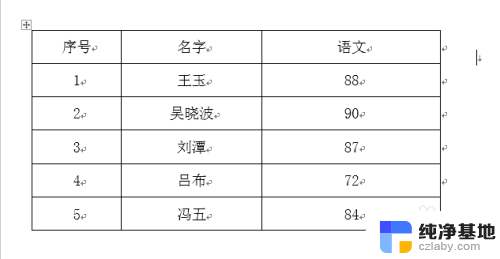 word怎么设置边框颜色
word怎么设置边框颜色2024-01-10
电脑教程推荐